
可跨多種裝置使用
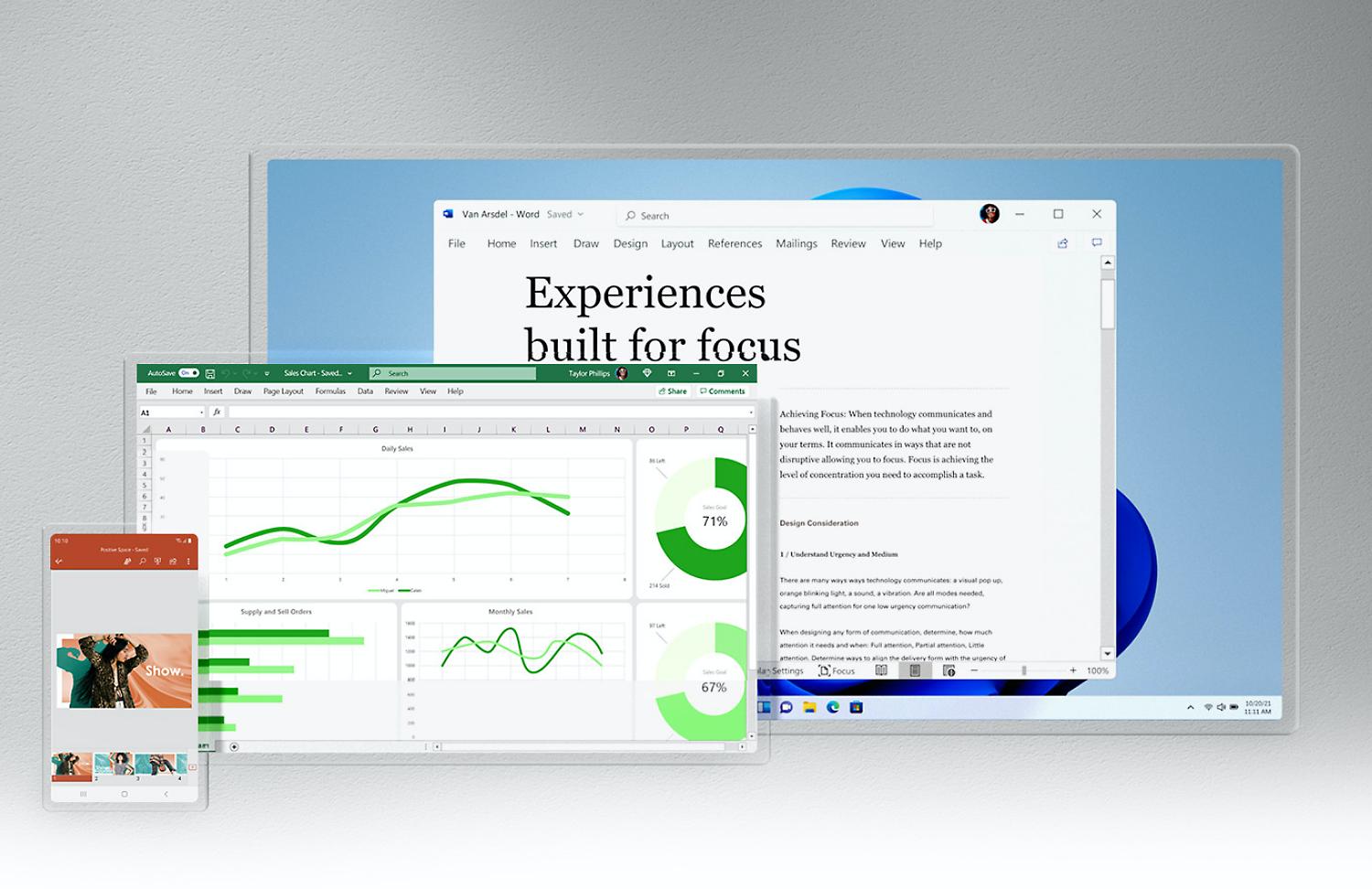
隨時隨地存取
Microsoft 支援服務

您熟悉且含有所有最新功能的應用程式
常見問題
-
Office 2019 包含 Word、Excel、PowerPoint 和 Outlook 等應用程式。
Microsoft 365 方案包括上述應用程式的進階版,外加可透過網際網路啟用的其他服務,其中包括 1 TB OneDrive 雲端儲存空間。有了 Microsoft 365,您便能在 PC、Mac、平板電腦 (包括 iPad® 與 Android™ 平板電腦) 及手機上,獲得完整已安裝的 Office 體驗。Microsoft 365 方案以每月或每年訂閱的形式提供。 深入了解
-
查看相容版本的 Windows 和 macOS 系統需求,以及其他功能需求。
-
您不需要連線到網際網路就可以使用 Word、Excel 和 PowerPoint 等生產力應用程式,因為這些應用程式已完整安裝在您的電腦上。
不過,您還是需要網際網路連線,才能安裝並啟用所有最新版 Office 套件和所有 Microsoft 365 訂閱方案。Microsoft 365 方案也需要網際網路存取,才能管理您的訂閱帳戶 (例如,在其他電腦上安裝 Office 或變更計費選項) 以及存取儲存在 OneDrive 上的文件,除非您已安裝 OneDrive 傳統型應用程式。
此外,您也必須定期連線到網際網路,才能持續更新您的 Office 版本並自動升級。如果您沒有至少每 31 天連線到網際網路一次,您的應用程式就會進入精簡功能模式,也就是說,您可以檢視或列印文件,但無法編輯文件或建立新的文件。若要重新啟用生產力應用程式,請重新連線到網際網路。
-
是。您建立的文件完全由您掌控。您可在 OneDrive 線上儲存文件,或是在 PC 或 Mac 本機儲存文件。
如果您取消訂閱或訂閱已過期,您仍然可以直接透過用來設定 Microsoft 365 的 Microsoft 帳戶登入 OneDrive 來存取和下載您的所有檔案。您無法再使用訂閱隨附的額外儲存空間,如果您 OneDrive 帳戶使用的容量超出免費儲存空間的配額,您必須將檔案儲存到其他位置,或購買更多 OneDrive 儲存空間。
-
如果您購買會自動續約的訂閱,訂閱會在您完成購買時隨即開始。您可以透過 Office365.com、MicrosoftStore.com,以及精選零售商,來購買自動續約的訂閱。如果您購買的是預付訂閱,訂閱會在您啟用訂閱並登陸 [我的帳戶] 頁面時開始。您可以透過零售商、轉銷商,或 Microsoft 支援代理商以預付訂閱方式購買。
-
如果擁有使用中的 Microsoft 365 家用版訂閱,您最多可與其他五人 (共六人) 共用。您的訂閱共用成員都可以在他們的 PC、Mac、iPad、Android 平板電腦、Windows 平板電腦、iPhone® 或 Android 手機上使用您的可用安裝,以及取得額外的 1 TB 雲端儲存空間,並從www.account.microsoft.com管理各自的安裝。2
若要將某人新增到您的訂閱,請瀏覽www.office.com/myaccount,然後按照畫面上的指示新增使用者。您新增的每個人都會收到一封電子郵件,並隨附需要遵循的步驟。一旦他們接受並完成所述步驟,他們的資訊 (包括正在使用的安裝) 就會顯示在 [我的帳戶] 頁面。您也可以前往 www.office.com/myaccount 停止與某人共用訂閱,或移除對方使用的裝置。
-
簡單來說,「雲端」是指在家庭或組織以外的位置代管的 Web 型運算服務。當您使用雲端式服務時,您的 IT 基礎結構是由第三方進行維護 (代管),其部署位置是在您的所屬產權範圍之外 (外部部署),而不是在由您維護的家中或企業中的伺服器 (內部部署) 上。舉例來說,Microsoft 365 就是在 Microsoft 擁有的遠端伺服器上提供並管理資訊儲存、運算和軟體服務。您日常使用的許多服務 (包括 Web 電子郵件、網路銀行和線上相片儲存空間等) 都屬於雲端服務。這類基礎結構位於線上或「雲端」,因此您只要有網際網路連線,就能透過電腦、平板電腦、智慧型手機或其他裝置,幾乎隨時隨地存取所需服務。

關注 Microsoft 365